
发布时间:2022-08-06 来源:win7旗舰版 浏览量:
我们在使用Win10系统电脑的时候,有时会碰到开机黑屏的问题,感觉十分恼人。hello bitch !这也就会影响我们的使用电脑了,那么,我们该如何解决Win10开机黑屏问题呢?下面,小编就来跟大家分享解决win10开机黑屏的技巧了。
随着电脑的不断创新,电脑系统也随着不断的更新,然而遇到的问题也会不少,这不,有用户就遇到了,在win10开机时出现图像没有显示而是黑屏,怎么去解决win10开机黑屏?下面,小编就给大家带来了处理win10开机黑屏的方案。
怎么解决win10开机黑屏
Win10开机黑屏进不了桌面
1、开机进入系统时长按电源键关机,重复3次左右;
2、这样开机后应该能出现高级恢复的界面了;
3、点击“疑难解答”选项,接着点击“高级选项”,点击“启动设置”,点击“重启”,选择安装模式。
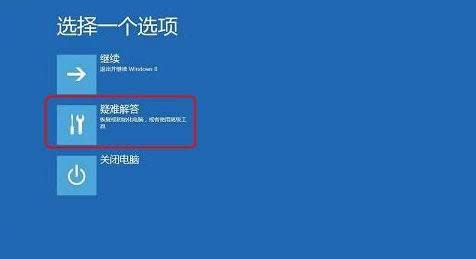
黑屏图解详情-1
4、进入到安全模式后,如果在黑屏之前安装过什么就可在安全模式中将软件卸载删除,如果不确定的话,可进行干净启动,干净启动的操作步骤如下:
1) 按“Win+R”打开“运行”窗口, 输入msconfig命令后按回车,弹出系统配置对话框。
2)切换到“常规”标签页,单击“有选择的启动”,然后单击清除“加载启动项”上面的勾。
3) 切换到“服务”标签页,单击“隐藏所有Microsoft”服务,然后单击全部禁用。
4) 切换到“启动”标签页,点击“打开任务管理器”,点击启动项,然后单击禁用。
5) 单击确定保存后,重新启动系统。
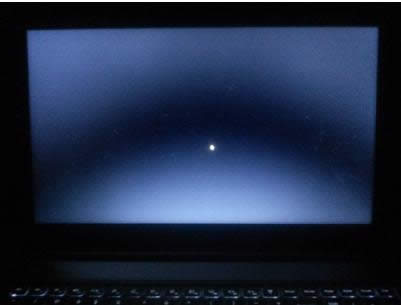
黑屏图解详情-2
Win10开机黑屏时间长
1.右键Win键,选择“电源选项”。
2.点击右侧的“选择电源按钮的功能”,点击“更改当前不可用的设置”。
3.取消勾选“启用快速启动”。

win10图解详情-3
Win10开机黑屏只有鼠标
1.按住ctrl+alt+delete,调出任务管理器。
2.在任务管理器中新建explorer.exe的进程。

电脑开机图解详情-4
以上就是关于解决win10开机黑屏的技巧了。
遇到网络打印机找不到的情况要怎么解决呢?应该有不少的小伙伴都不知道该如何解决网络打印机找不到的情况
为了方便使用,许多用户都会想要将打印机进行共享,方便访问,可是有用户升级到win10系统之后,发现
小编之所以知道win10硬盘无损分区的操作方法,那是因为小编之前也不知道怎么给win10硬盘无损分
防火墙在啥地方里设置,本文教您windows10防火墙如何设置
有时候需要对电脑防火墙进行设置,对于一些与防火墙相冲突的软件,需要关闭防火墙,有时网络安全有问题时
本站发布的ghost系统仅为个人学习测试使用,请在下载后24小时内删除,不得用于任何商业用途,否则后果自负,请支持购买微软正版软件!
如侵犯到您的权益,请及时通知我们,我们会及时处理。Copyright @ 2018 斗俩下载站(http://www.doulia.cn) 版权所有 xml地图 邮箱: